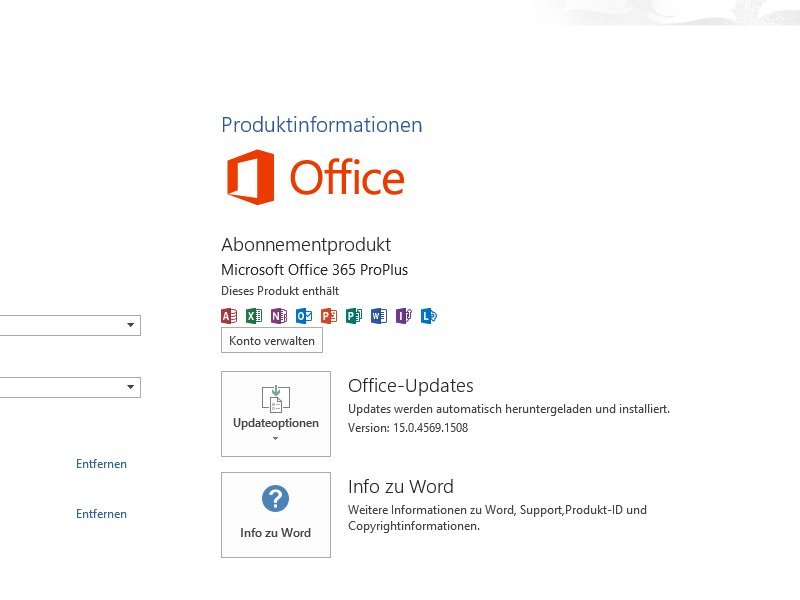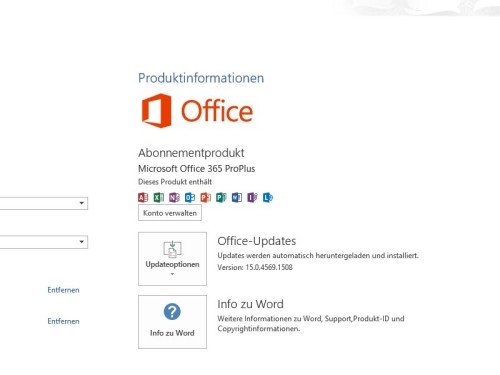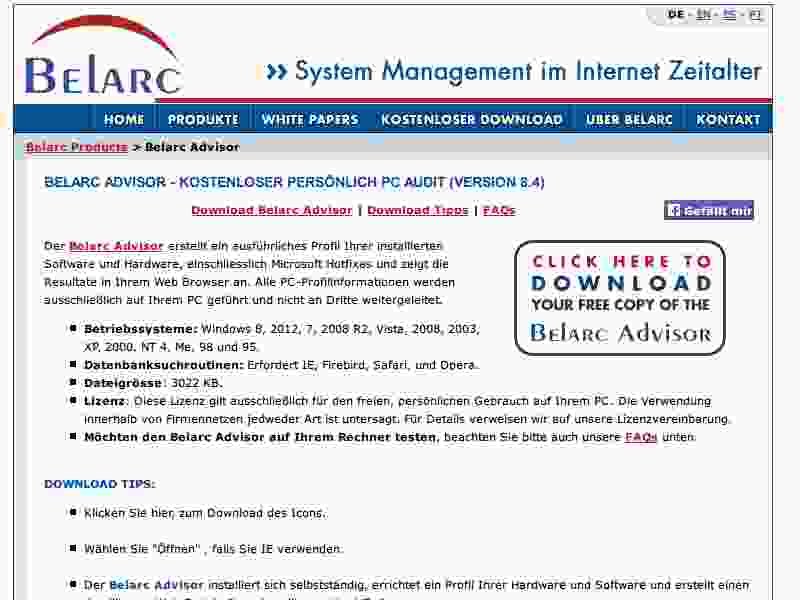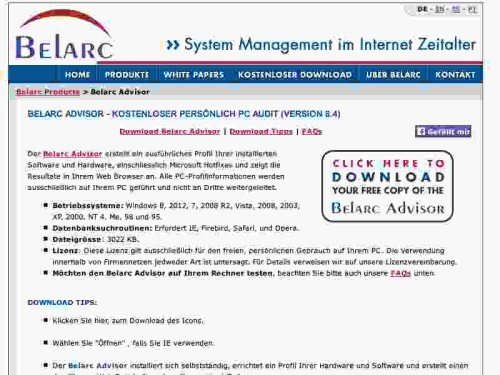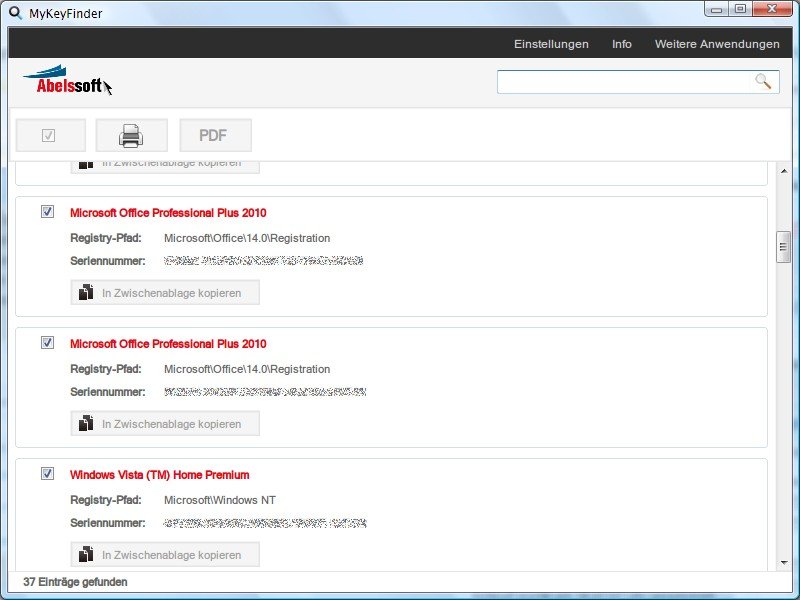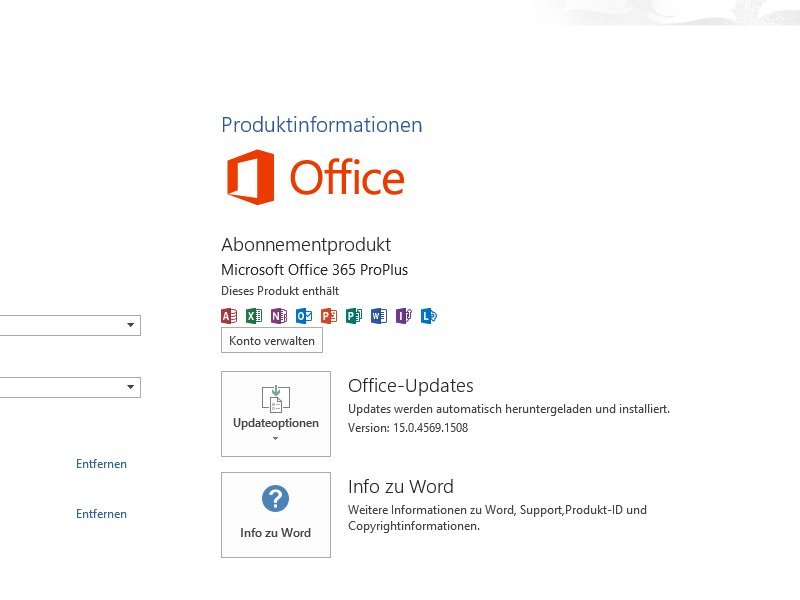
09.04.2014 | Office
Um Microsoft Office zu kaufen, können Sie entweder wie gewohnt in den Laden gehen und die Einmal-Gebühr zahlen, mit der Sie auch eine DVD erhalten. Oder Sie schließen ein Abo für den Office-365-Webdienst ab. Was ist der Unterschied bei der Installation?
Haben Sie eine DVD, lässt sich Microsoft Office per Setup-Assistent installieren. Dazu wählen Sie die Programme aus, die Sie einrichten wollen. Anschließend werden alle nötigen Daten auf Ihre Festplatte kopiert. Beim ersten Start wählen Sie die Option zur Eingabe eines Product Keys – fertig. Updates werden am monatlichen Patch Day über die Microsoft-Update-Funktion des Betriebssystems eingespielt.
Wenn Sie ein Office-365-Abo verwenden, laden Sie Office über die Webseite www.office365.de. Melden Sie sich dann mit Ihrem Microsoft-Konto an, und klicken Sie anschließend oben rechts auf „Office installieren“. Daraufhin wird ein kleines Setup-Programm heruntergeladen, das Sie starten. Die Office-Programme, wie Word, Excel und PowerPoint, lassen sich im Anschluss direkt nutzen. Während Sie arbeiten, werden die restlichen Programmteile über das Internet geladen. Updates werden eingespielt, sobald sie veröffentlicht werden. Dahinter steckt die Streaming-Technik „Klick-und-Los“.
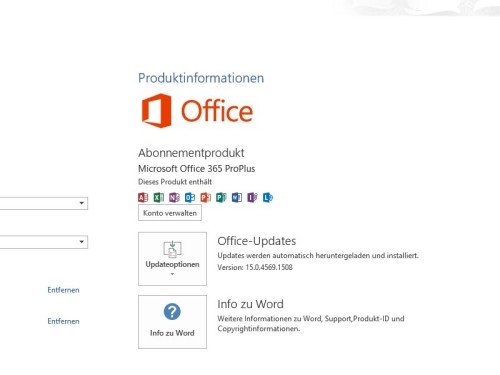
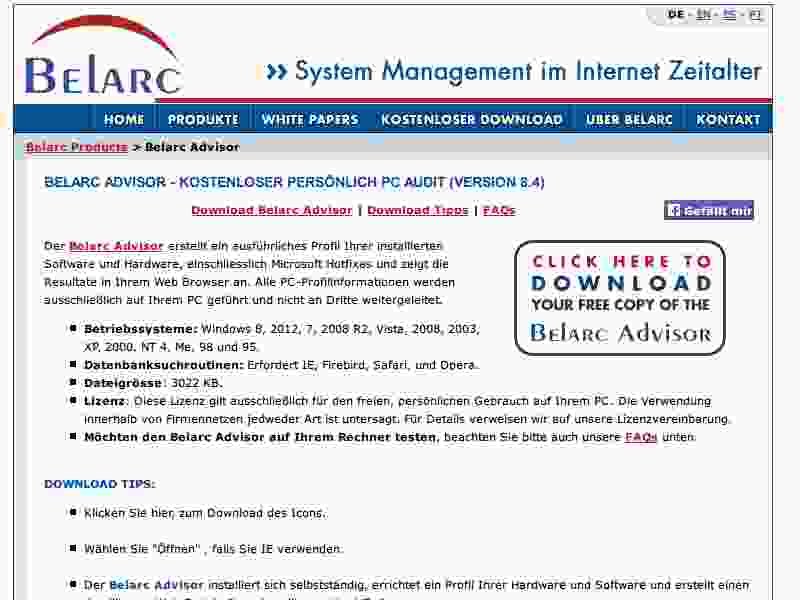
10.02.2014 | Windows
Am besten, Sie updaten Ihren XP-PC vor dem 8.4. mindestens auf Windows 7. Denn hier läuft der Support noch länger. Bevor Sie umsteigen, sollten Sie aber Ihre Product-Keys sichern. Denn sonst lassen sich Ihre Programme auf dem neuen PC nicht mehr installieren.
Zum Herausfinden von Systeminformationen, wie etwa Product Keys, eignet sich eine Freeware wie Belarc Advisor gut. Das Programm findet nicht nur für Sie die Produkt-Schlüssel von Windows und Office heraus, sondern auch von anderen beliebten Programmen, wie etwa Adobe, Nero, Corel und einigen Spielen. Der Scan braucht einige Minuten, weil auch weitere Infos über Windows und Updates ermittelt werden, die auf dem System installiert sind oder noch fehlen.
Zum Schluss exportieren Sie die Liste per Mausklick. So sind Sie gut gerüstet zum Übertragen Ihrer Programme auf den neuen PC.
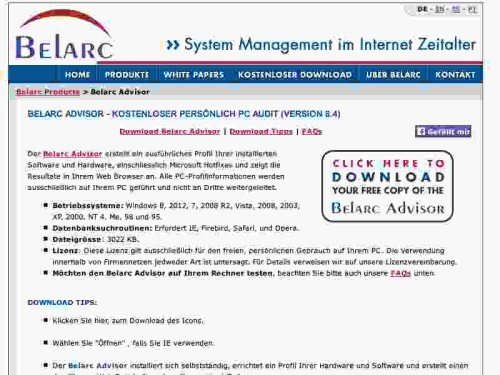
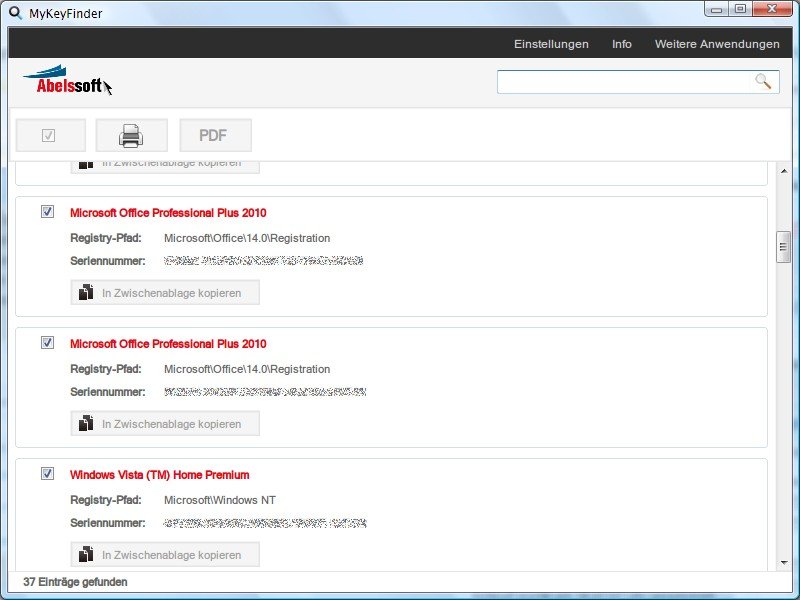
18.04.2012 | Tipps
Damit Kauf-Programme nicht wahllos illegal weitergegeben werden, bauen viele Hersteller Lizenz-Systeme in ihre Software ein. Bekanntestes Beispiel ist wohl Microsoft: bei jeder Installation von Windows muss ein Produkt-Schlüssel eingegeben werden. Muss man später das System neu aufsetzen, kommt man schnell ins Schwitzen, wenn man nicht alle benötigten Seriennummern zur Hand hat. Mit einem kostenlosen Hilfs-Programm lassen sich die verwendeten Lizenz-Keys von vielen Anwendungen zusammenstellen.
Um Ihre installierten Programme zu durchforsten und die Seriennummern auszulesen, die Sie bei der Installation verwendet hatten, eignet sich das Tool MyKeyFinder. Es lässt sich kostenlos von der Hersteller-Webseite abelssoft.de/mykeyfinder.php herunterladen. Nach der Installation und der kostenlosen Pflicht-Freischaltung per E-Mail, klicken Sie auf „Start, Alle Programme“, um MyKeyFinder zu starten.
Nach einigen Sekunden bis Minuten erscheint eine Liste mit allen Product Keys, die das Werkzeug gefunden hat. Klicken Sie auf den linken Knopf mit dem Kästchen, um alle Einträge auszuwählen. Jetzt können Sie per Klick auf den Drucker die Liste zu Papier bringen. Wahlweise wird die Liste mit der „PDF“-Schaltfläche exportiert und kann so bequem archiviert werden.